EPSON Small in One Printer Руководство пользователя
Прочтите эти инструкции перед использованием вашего продукта.
На иллюстрациях показан XP-830, но шаги для XP-530 и XP-630 такие же.
распаковывать
Внимание:
- Не открывайте упаковки чернильных картриджей, пока не будете готовы установить чернила. Картриджи упакованы в вакуумную упаковку для обеспечения надежности.
- Лоток для CD / DVD приклеен к нижней части кассеты 2.
- Удалите с продукта все защитные материалы.
- Поднимите блок сканера и удалите все защитные материалы.
- Опустите блок сканера.
Включите и настройте
- Подключите шнур питания к задней части принтера и к электрической розетке.
Предупреждение: Пока не подключайтесь к компьютеру.
- Включите продукт, затем настройте панель управления.
- Выберите эти настройки:
XP-530 / XP-630: язык
XP-830: язык, страна, дата и время- Внимание:
- Вы можете изменить эти настройки позже, используя панель управления продукта. Дополнительную информацию см. В интерактивном Руководстве пользователя.
- Если появляется сообщение об ошибке, выключите продукт и убедитесь, что внутри продукта не осталось защитного материала.
- Внимание:
Установите картриджи с чернилами
- Поднимите блок сканера.
Предупреждение: Не касайтесь плоского белого кабеля.
- Осторожно встряхните картридж с черными (BK) чернилами. Не встряхивайте Photo Black (PBK) или другие картриджи с чернилами.
- Распакуйте картриджи с чернилами.
Предупреждение: Не касайтесь областей, показанных ниже. Это может помешать нормальной работе и печати.
- Снимите колпачки с каждого чернильного картриджа. Храните колпачки в прилагаемом пластиковом пакете.
Внимание: Сохраните колпачки и используйте их для повторного закрытия картриджей после снятия их для хранения или утилизации.
- Вставьте картриджи под углом в держатель для каждого цвета. Прижмите каждый картридж вниз до щелчка.
- Опустите блок сканера.
- Принтер начинает заряжать чернила. Зарядка чернил занимает около 7 минут. Когда вы видите сообщение о завершении на ЖК-экране принтера, зарядка завершена.
Предупреждение: Не выключайте принтер и не поднимайте блок сканера, пока принтер заряжается, иначе вы потратите впустую чернила.
Примечание:
- Принтер предназначен для использования только с картриджами Epson ®, а не с картриджами или чернилами сторонних производителей.
- Картриджи, входящие в комплект поставки принтера, предназначены для настройки принтера, а не для перепродажи. После того, как для заправки будет использовано некоторое количество чернил, остальные можно будет печатать.
Загрузить бумагу
См. В интерактивном Руководстве пользователя инструкции по загрузке бумаги в кассету 1 и заднюю прорезь для бумаги, доступные типы бумаги, размеры, емкость загрузки и загрузку дисков CD / DVD / Blu-ray ™ (XP-630 / XP-830).
XP-630 / XP-830
Вы можете загружать бумагу следующих форматов:
- Кассета 1: фотобумага 3.5 × 5, 4 × 6 или 5 × 7 дюймов
- Кассета 2: бумага формата Letter, A4, Legal или 8 × 10 дюймов
См. Инструкции по загрузке бумаги ниже. - Слот для подачи бумаги сзади: по одному (XP-830)
XP-530
Вы можете загружать бумагу следующих форматов: 3.5 × 5, 5 × 7, 8 × 10 дюймов, формата Letter, A4 или Legal.
- Опустите переднюю крышку (если она еще не открыта) и потяните за переднюю крышку, чтобы вытащить кассету для бумаги.
- Сдвиньте боковые боковые направляющие наружу и установите переднюю боковую направляющую в соответствии с размером используемой бумаги.
- Загрузите бумагу глянцевой стороной или стороной для печати вниз.
Внимание: Убедитесь, что бумага загружена вплотную к передней боковой направляющей и не выступает из конца кассеты.
- Придвиньте боковые направляющие к бумаге, но не слишком сильно. Убедитесь, что бумага находится под выступами на боковых направляющих.
- Вставляя кассету до конца, держите кассету ровно.
- XP-530 / XP-630: выдвиньте выходной лоток до упора.
XP-830: выходной лоток автоматически выдвигается при печати. По окончании печати нажмите
чтобы закрыть лоток.
- При появлении запроса выберите параметры бумаги на панели управления устройства.
Подключите факсимильную линию (XP-830)
Подключите телефонный шнур к телефонной розетке и к порту LINE на вашем устройстве. Дополнительную информацию см. В интерактивном Руководстве пользователя.
Установить программное обеспечение
Внимание: Если на вашем компьютере нет привода CD / DVD или вы используете Mac, для получения программного обеспечения продукта требуется подключение к Интернету.
- Убедитесь, что продукт НЕ ПОДКЛЮЧЕН к вашему компьютеру.
Windows ®: если вы видите экран «Найдено новое оборудование», нажмите «Отмена» и отсоедините USB-кабель.
- Вставьте компакт-диск продукта или загрузите и запустите пакет программного обеспечения вашего продукта:
ХР-530: epson.com/support/xp530 (США) или epson.ca/support/xp530 (Канада)
ХР-630: epson.com/support/xp630 (США) или epson.ca/support/xp630 (Канада)
ХР-830: epson.com/support/xp830 (США) или epson.ca/support/xp830 (Канада) - Следуйте инструкциям на экране, чтобы запустить программу установки.
OS X: убедитесь, что вы установили Software Updater, чтобы получать обновления прошивки и программного обеспечения для вашего продукта. - Когда вы увидите экран Select Your Connection, выберите один из следующих вариантов:
- Беспроводное соединение
В большинстве случаев установщик программного обеспечения автоматически пытается настроить беспроводное соединение. Если установка не удалась, вам будет предложено настроить беспроводное соединение вручную. Убедитесь, что вы знаете свое сетевое имя (SSID) и пароль. - Прямое подключение USB
Убедитесь, что у вас есть USB-кабель (не входит в комплект). - Проводное сетевое соединение (XP-830)
Убедитесь, что у вас есть кабель Ethernet (не входит в комплект).
- Беспроводное соединение
- Когда установка программного обеспечения будет завершена, перезагрузите компьютер.
Мобильная печать
Подключайтесь по беспроводной сети с планшета, смартфона или компьютера. Печатайте документы и фотографии из любой точки комнаты или со всего мира. См. Краткое руководство или посетите epson.com/solutionsfinder.
Какие-то проблемы?
Настройка сети не удалась.
- Убедитесь, что вы выбрали правильное имя сети (SSID). Изделие можно подключать только к сети, поддерживающей частоту 2.4 ГГц.
- Если вы видите предупреждающее сообщение брандмауэра, нажмите «Разблокировать» или «Разрешить», чтобы продолжить установку.
- Если в вашей сети включена защита, убедитесь, что вы правильно ввели сетевой пароль (ключ WEP или парольную фразу WPA). Пароли необходимо вводить в правильном регистре.
На моих распечатках есть линии или неправильные цвета.
Выполните проверку сопел, чтобы увидеть, не забиты ли какие-либо сопла печатающей головки. Затем при необходимости очистите печатающую головку. Дополнительную информацию см. В интерактивном Руководстве пользователя.
На экране устройства отображается сообщение в выходном лотке.
Убедитесь, что выходной лоток продукта полностью выдвинут.
Экран продукта темный.
Нажмите любую кнопку (XP-530 и XP-630) или коснитесь экрана (XP-830), чтобы вывести продукт из спящего режима.
Программа установки не может найти мой продукт после его подключения с помощью кабеля USB.
Убедитесь, что продукт включен и надежно подключен, как показано на рисунке:
Любые вопросы?
Краткое пособие
Основная информация и устранение неполадок.
Руководство пользователя
Windows: Щелкните значок на рабочем столе или на экране приложений, чтобы открыть интерактивное руководство пользователя.
OS X: Щелкните значок в Приложениях / Программном обеспечении Epson / Руководстве для доступа к интерактивному Руководству пользователя.
Если у вас нет значка Руководства пользователя, перейдите в Epson website, как показано ниже.
Техническая поддержка
epson.com/support (США) или epson.ca/support (Канада)
(562) 276-4382 (США) или (905) 709-3839 (Канада), с 6:8 до 7:4 по тихоокеанскому времени с понедельника по пятницу и с XNUMX:XNUMX до XNUMX:XNUMX по тихоокеанскому времени в субботу. Дни и часы поддержки могут быть изменены без предварительного уведомления. Могут применяться междугородные или междугородные сборы.
Утилизация
Epson предлагает программу утилизации отработанного оборудования и чернильных картриджей. Пожалуйста, зайдите в epson.com/recycle для получения информации о том, как вернуть ваши продукты для надлежащей утилизации.
Нужны бумага и чернила?
Попробуйте использовать специальную бумагу Epson с чернилами Claria ® для получения профессиональных результатов. Вы можете приобрести их на epson.com/ink3 (Продажи в США) или epson.ru (Канадские продажи). Вы также можете приобрести расходные материалы у авторизованного реселлера Epson. Позвоните по номеру 800-GO-EPSON (800-463-7766).
Сменные картриджи XP-530 / XP-630 / XP-830
EPSON и Claria являются зарегистрированными товарными знаками, а EPSON Exceed Your Vision является зарегистрированным логотипом Seiko Epson Corporation. Small-in-One является зарегистрированным товарным знаком, а Designed for Excellence является товарным знаком Epson America, Inc.
Mac и OS X являются товарными знаками Apple Inc., зарегистрированными в США и других странах.
Общее примечание. Другие названия продуктов, используемые в данном документе, используются только в целях идентификации и могут являться товарными знаками соответствующих владельцев. Epson отказывается от каких-либо прав на эти марки.
Эта информация может быть изменена без предварительного уведомления.
© 2015 Epson America, Inc., 4 апреля 15 г.
Напечатано в XXXXXX
КПД-42840
Документы / Ресурсы
Рекомендации
Матричный принтер Epson LQ-690 Flatbed — отличное решение для бизнеса, финансовых учреждений, государственных служб, предприятий складской и транспортной логистики. В сфере безопасности матричные принтеры просто незаменимы. Потоковая печать внутри конвертов, многослойная печать одновременно нескольких копий.
В общем, офигенная штука ровно до тех пор, пока вас не попросят его настроить. В этом случае вам поможет это:
Epson LQ-690 Flatbed — интерактивное руководство пользователя
Содержание руководства
- Знакомство с принтером
- Функции
- Работа с бумагой
- Выбор источника бумаги
- Настройка рычага толщины бумаги
- Использование непрерывной бумаги
- Загрузка отдельных листов
- Загрузка специальной бумаги
- Переключение между непрерывной бумагой и отдельными листами
- Использование функции Micro Adjust
- Программное обеспечение принтера
- Версии операционной системы
- О программном обеспечении вашего принтера
- Использование драйвера принтера с Windows Vista, XP and 2000
- Обзор установок драйвера принтера
- Использование утилиты EPSON Status Monitor 3
- Настройка вашего принтера для работы в сети
- Отмена печати
- Удаление программного обеспечения принтера
- Панель управления
- Использование панели управления
- Об установках по умолчанию для вашего принтера
- Режим блокировки
- Решение проблем
- Устранение неисправностей
- Использование индикаторов ошибок
- Проблемы и решения
- Устранение проблем, связанных с подключением через USB
- Устранение заклинивания бумаги
- Печать внутреннего теста
- Получение поддержки
- Веб-сайт службы поддержки
- Поддержка пользователей продукции EPSON
- Устранение неисправностей
- Дополнительные принадлежности и расходные материалы
- Установка и использование дополнительных принадлежностей
- Замена картриджа с красящей лентой
- Информация об устройстве
- Компоненты принтера
- Спецификации принтера
- Списки команд
- Соответствие нормам безопасности
- Чистка принтера
- Транспортировка принтера
Характеристики
- Основные характеристики
- Тип: матричный принтер
- Модель: Epson LQ 690
- Код производителя: C11CA13041
- Основной цвет: серый
- Размещение: настольное
- Область применения: банки, гос. учреждения
- Принтер
- Количество игл: 24
- Максимальный формат: А4
- Максимальное количество копий: 7
- Используемые шрифты: Epson Prestige, Epson Draft, Epson Roman, Epson Courier, Epson OCR-B, Epson Orator/S, Epson Sans Serif, Epson Script/C
- Используемые штрих-коды: Interleave 2 of 5, UPC-E, UPC-A, Code 39, PostNet, EAN-13, EAN-8, Code 128
- Максимальная скорость печати: 529 (12 срi), 440 (10 срi)
- Количество колонок при 10 срi: 106
- Модель картриджа: Epson C13S015610BA
- Ресурс картриджа, млн. символов: 10
- Работа с бумагой
- Подача: сзади (опционально)
- Держатель рулонной бумаги: нет
- Минимальная плотность бумаги: 0.07 мм
- Максимальная плотность бумаги: 0.52 мм
- Интерфейсы
- Интерфейсы: USB, LPT
- Размер буфера памяти: 128 кБ
- Эмуляции: IBM PPDS emulation, EPSON ESC/P2
- Совместимость с операционными системами: Windows Server 2003, MS DOS, Windows Server 2008, Windows 7, Windows NT, Windows Vista, Windows XP, Windows 2000, Windows ME, Windows 98, Windows 95
- Параметры надежности
- Средняя наработка на отказ: 20000 часов
- Ресурс печатающей головки (точек на иглу), млн: 400
- Электропитание
- Питание: от сети 220 В
- Номинальная частота, Гц: 50-60 Гц
- Потребляемая рабочая мощность: 37.5 Вт
- Габариты и вес устройства
- Ширина: 480 мм
- Глубина: 370 мм
- Высота: 210 мм
- Вес: 6.8 кг
Функции
Компактный 24-игольчатый планшетный матричный принтер EPSON® LQ-690 обеспечивает высококачественную печать и превосходную надежность. К отличительным особенностям можно отнести:
- Разнообразные тракты прохождения бумаги, из которых можно выбрать наиболее удобный для ваших потребностей печати.
- Возможность обработки различные типы бумаги, включая непрерывную бумагу, многоэкземплярные формы (один оригинал и до шести копий), карточки, этикетки, одиночные листы, конверты и рулонная бумага.
- Высокоскоростная печать до 440 cps (символов в секунду) при 10 cpi (символов на дюйм).
В комплект поставки принтера входит драйвер принтера и другое программное обеспечение, включая утилиту EPSON Status Monitor 3 для Microsoft® Windows® 2000, XP и Windows Vista®. Утилита EPSON Status Monitor 3 позволяет быстро и просто проверять статус принтера.
Компоненты принтера
a. Картридж с красящей лентой
b. Выключатель питания
c. Крышка принтера
d. Боковая направляющая
e. Печатающая головка
f. Направляющая для бумаги
g. Рычаг освобождения бумаги
h. Рычаг толщины бумаги
i. Панель управления
a. Центральная подставка для бумаги*
b. Разъем параллельного интерфейса
c. Разъем интерфейса USB
d. Звездочки*
* компоненты блока трактора
Цены
Принтеры EPSON L3250 All in One
ВАЖНО: Перед использованием этого продукта обязательно ознакомьтесь с этими инструкциями и инструкциями по безопасности в интерактивном Руководстве пользователя.
На иллюстрациях показан L3250, но шаги для L3251 такие же, если не указано иное.
Примечание: Не все продукты доступны во всех регионах.
распаковывать
Примечание: Не открывайте емкости с чернилами, пока не будете готовы заполнить емкости для чернил. Емкости с чернилами упакованы в вакуумную упаковку для обеспечения надежности.
- Удалите с продукта все защитные материалы.
- Подключите шнур питания к задней панели устройства и к электрической розетке.
Внимание: пока не подключайтесь к компьютеру.
Выберите метод установки
Приложение Epson Smart Panel® может помочь вам настроить принтер в интерактивном пошаговом режиме с помощью смартфона или планшета.
Чтобы использовать мобильное устройство для настройки, перейдите к шагу 1.
or
Если вы не хотите использовать мобильное устройство для настройки, перейдите к разделу «Заполнение емкостей для чернил» ниже.
- Загрузите приложение Epson Smart Panel из магазина приложений своего устройства. Пока не запускайте приложение.
- Нажмите кнопку питания, чтобы включить продукт.
Примечание: пока не подключайте продукт к компьютеру. - Запустите приложение и следуйте инструкциям по настройке продукта.
Информацию о подключении продукта к компьютеру, использовании голосовой печати, решении проблем или о том, как связаться со службой поддержки Epson, см. В разделах на обратной стороне этого листа.
Заполните емкости для чернил
Внимание! Храните бутылки с чернилами в недоступном для детей месте и не пейте чернила.
Внимание: Этот продукт требует осторожного обращения с чернилами. Если чернила пролились, немедленно вытрите ихamp полотенце, чтобы избежать стойких пятен. Если чернила попадут на вашу одежду или вещи, они могут не оторваться.
Примечание:
- Epson не может гарантировать качество и надежность чернил сторонних производителей.
- Используйте бутылки с чернилами, входящие в комплект поставки принтера, для настройки устройства. Часть чернил будет использоваться для зарядки печатающей головки. На этих бутылках будет напечатано меньше страниц по сравнению со сменными бутылками с чернилами.
- Epson настоятельно рекомендует использовать оригинальные чернила для обеспечения оптимального качества и производительности печати.
- Откройте крышку контейнера для чернил, затем откройте крышку контейнера для черных чернил (BK).
Примечание: Цвет каждой емкости для чернил см. На наклейке с цветовой кодировкой на блоке емкости для чернил. - Распакуйте бутылку с черными (BK) чернилами. Держите бутылку с чернилами вертикально и медленно поверните крышку бутылки, чтобы снять ее.
Осторожно: Не трясите и не сжимайте бутылку с чернилами. Не касайтесь верхней части бутылки с чернилами после снятия крышки. - Вставьте бутылку с чернилами в заливное отверстие.
Примечание. Не пытайтесь установить бутылку силой; каждая бутылка предназначена для каждого цвета. - Подождите, пока чернила заполнят резервуар. Не сжимайте бутылку и не позволяйте ей касаться любой другой поверхности.
Примечание: Чернила поступают в резервуар и автоматически останавливаются, когда резервуар для чернил заполняется до верхней линии. Если чернила не вытекают из бутылки, поднимите и снова вставьте бутылку. - Когда чернильница заполнится, снимите бутылку с чернилами и плотно закройте ее крышкой. Если в бутылке остались чернила, храните ее в вертикальном положении для дальнейшего использования.
Примечание: Не оставляйте бутылку с чернилами вставленной; в противном случае бутылка может быть повреждена или могут вытечь чернила.
- Надежно закройте крышку емкости для черных чернил.
- Повторите предыдущие шаги для других цветов.
- Закройте крышку контейнера для чернил.
- Нажмите кнопку питания, чтобы включить устройство, затем подождите, пока не загорятся питание и индикаторы чернил. Индикатор Wi-Fi попеременно мигает.
- Нажмите и удерживайте кнопку остановки в течение 5 секунд, пока индикатор питания не начнет мигать и не начнется заправка чернил. Зарядка чернил занимает около 11 минут.
Примечание: Когда индикатор питания перестанет мигать, заправка чернил завершена. После завершения первоначальной настройки принтера вы можете долить в емкости для чернил оставшиеся чернила. См. Инструкции в интерактивном Руководстве пользователя.
Внимание: Не отключайте и не выключайте устройство, а также не открывайте переднюю крышку, пока устройство заряжается, иначе вы потратите впустую чернила.
Примечание: После того, как для заправки будет использовано некоторое количество чернил, остальные можно будет печатать.
Внимание: После настройки периодически проверяйте уровни чернил, чтобы убедиться, что они не опускаются ниже самых низких линий на емкостях. Продолжительное использование, когда любой уровень ниже самой нижней линии, может повредить продукт. Инструкции по заправке см. В интерактивном Руководстве пользователя.
Загрузить бумагу
Информацию о емкости загрузки, доступных типах и форматах бумаги и загрузке конвертов см. В интерактивном Руководстве пользователя.
- Убедитесь, что чернила полностью заправлены. Затем переверните кожух устройства подачи вперед, поднимите опору для бумаги и немного наклоните ее назад.
- Полностью выдвиньте боковые направляющие.
- Загрузите бумагу формата A4 или Letter глянцевой стороной вверх или коротким краем вперед в середину заднего податчика бумаги.
- Придвиньте боковые направляющие к бумаге, но не слишком сильно.
Установить программное обеспечение
Примечание:
- Если вы используете Mac или на вашем компьютере нет привода CD / DVD, для получения программного обеспечения продукта требуется подключение к Интернету.
- Чтобы напечатать с Chromebook, перейдите в www.latin.epson.com/support/chromebookprint для получения инструкций.
- Убедитесь, что продукт НЕ ПОДКЛЮЧЕН к вашему компьютеру.
Windows®: если вы видите экран «Найдено новое оборудование», нажмите «Отмена» и отсоедините USB-кабель. - Вставьте компакт-диск продукта (только для Windows) или загрузите и запустите пакет программного обеспечения вашего продукта. Для получения последней версии программного обеспечения посетите:
L3250: www.latin.epson.com/support/L3250
L3251: www.latin.epson.com/support/L3251 - Следуйте инструкциям на экране компьютера, чтобы запустить программу установки.
- Когда вы увидите экран Select Your Connection, выберите один из следующих вариантов и следуйте инструкциям на экране:
- Беспроводное соединение
В большинстве случаев установщик программного обеспечения автоматически пытается настроить беспроводное соединение. Если установка не удалась, вам может потребоваться ввести имя сети (SSID) и пароль.
Прямое USB-соединение
Убедитесь, что у вас есть USB-кабель.
- Беспроводное соединение
Мобильная и голосовая печать
- Печатайте прямо со своего устройства Android ™ (v4.4 или новее) *. Просто подключите принтер и устройство к одной сети и коснитесь значка меню, чтобы выбрать параметр печати.
- Превратите свое мобильное устройство в интуитивно понятный и простой в использовании центр управления печатью и сканированием с помощью Epson Smart Panel. Загрузите приложение из магазина приложений своего мобильного устройства.
- Печатайте где бы вы ни находились, рядом с принтером или удаленно, с Epson Connect ™. Узнайте больше на www.latin.epson.com/connect.
- Используйте голосовых помощников для печати различных творческих и повседневных вещей с вашего продукта Epson®. Просто добавьте свой продукт в учетную запись Epson Connect, а затем свяжите учетную запись с голосовым помощником. Видеть www.latin.epson.com/support/voice чтобы получить больше информации.
* Может потребоваться приложение Epson Print Enabler или Mopria Print Service из Google Play ™.
Какие-то проблемы?
Настройка сети не удалась
- Убедитесь, что вы выбрали правильное имя сети (SSID).
- Перезагрузите маршрутизатор (выключите и снова включите), затем попробуйте подключиться к нему снова.
- Принтер может подключаться только к сети, которая поддерживает подключения на частоте 2.4 ГГц. Если ваш маршрутизатор предлагает соединения как с частотой 2.4 ГГц, так и с частотой 5 ГГц, убедитесь, что частота 2.4 ГГц включена.
- Если вы видите предупреждающее сообщение брандмауэра, нажмите «Разблокировать» или «Разрешить», чтобы продолжить установку.
- Распечатайте отчет о сетевом подключении, чтобы определить сетевые проблемы и решения. См. Инструкции в интерактивном Руководстве пользователя.
На моих распечатках есть линии или неправильные цвета.
Выполните проверку дюз, чтобы увидеть, есть ли пропуски в распечатке. Затем при необходимости очистите печатающую головку. Дополнительную информацию см. В интерактивном Руководстве пользователя.
Программа установки не может найти мой продукт после его подключения с помощью кабеля USB.
Убедитесь, что продукт включен и USB-кабель надежно подключен.
Любые вопросы?
Руководство пользователя
Windows: Щелкните значок на рабочем столе или на экране приложений, чтобы открыть интерактивное руководство пользователя.
Mac: Щелкните значок в Приложения / Программное обеспечение Epson / Руководство, чтобы получить доступ к интерактивному Руководству пользователя.
Если у вас нет значка Руководства пользователя, перейдите в Epson webсайт, как описано в разделе «Техническая поддержка».
Техподдержка
Войти www.latin.epson.com/support и найдите свой продукт, чтобы загрузить драйверы, view руководства, получите ответы на часто задаваемые вопросы или свяжитесь с Epson.
Вы также можете поговорить со специалистом по обслуживанию, позвонив по одному из этих номеров:
| Аргентина | (54 11) 5167-0300 | Гватемала* | 1-800-835-0358 |
| 0800-288-37766 | Мексика | 01-800-087-1080 | |
| Боливия* | 800-100-116 | Мехико | (52 55) 1323-2052 |
| Чили | (56 2) 2484-3400 | Никарагуа* | 00-1-800-226-0368 |
| Колумбия | 018000-915235 | Панама* | 00-800-052-1376 |
| Богота | (57 1) 523-5000 | Парагвай | 009-800-521-0019 |
| Коста-Рика доминиканский | 800-377-6627 | Перу | 0800-10126 |
| Известь | (51 1) 418-0210 | ||
| Республика* | 1-888-760-0068 | Уругвай | 00040-5210067 |
| Эквадор* | 1-800-000-044 | Венесуэла | (58 212) 240-1111 |
| Сальвадор* | 800-6570 |
* Обратитесь в местную телефонную компанию, чтобы позвонить по этому бесплатному номеру с мобильного телефона.
Если вашей страны нет в списке, обратитесь в ближайшее торговое представительство Epson. Могут применяться междугородные или междугородные сборы.
Нужны бумага и чернила?
Обеспечьте отличные результаты с помощью специальной и простой бумаги Epson, разработанной специально для принтеров Epson. Вы можете приобрести их у авторизованного реселлера Epson. Чтобы найти ближайший к вам, посетите www.latin.epson.com или свяжитесь с Epson, как описано в разделе «Есть вопросы?» на этом листе.
|
Цвет |
Номер детали |
|
Black |
Т544120-АЛ |
|
Голубой |
Т544220-АЛ |
|
фуксин |
Т544320-АЛ |
|
Жёлтая |
Т544420-АЛ |
EPSON является зарегистрированным товарным знаком, а EPSON Exceed Your Vision является зарегистрированным логотипом Seiko Epson Corporation.
EPSON и Epson Smart Panel являются зарегистрированными товарными знаками, EPSON Exceed Your Vision является зарегистрированным логотипом, а Epson Connect является товарным знаком Seiko Epson Corporation.
Designed for Excellence является товарным знаком Epson America, Inc.
Windows является зарегистрированным товарным знаком Microsoft Corporation в США и / или других странах.
Mac является товарным знаком Apple Inc., зарегистрированным в США и других странах. Android, Chromebook и Google Play являются товарными знаками Google LLC.
Общее примечание: Другие названия продуктов, используемые в данном документе, используются только в целях идентификации и могут являться товарными знаками соответствующих владельцев. Epson отказывается от каких-либо прав на эти марки.
Эта информация может быть изменена без предварительного уведомления.
© 2021 Epson America, Inc., 2 апреля 21 г.






 Предупреждение: Пока не подключайтесь к компьютеру.
Предупреждение: Пока не подключайтесь к компьютеру.
 Предупреждение: Не касайтесь плоского белого кабеля.
Предупреждение: Не касайтесь плоского белого кабеля.
 Предупреждение: Не касайтесь областей, показанных ниже. Это может помешать нормальной работе и печати.
Предупреждение: Не касайтесь областей, показанных ниже. Это может помешать нормальной работе и печати. Внимание: Сохраните колпачки и используйте их для повторного закрытия картриджей после снятия их для хранения или утилизации.
Внимание: Сохраните колпачки и используйте их для повторного закрытия картриджей после снятия их для хранения или утилизации.





 Внимание: Убедитесь, что бумага загружена вплотную к передней боковой направляющей и не выступает из конца кассеты.
Внимание: Убедитесь, что бумага загружена вплотную к передней боковой направляющей и не выступает из конца кассеты.

 XP-830: выходной лоток автоматически выдвигается при печати. По окончании печати нажмите
XP-830: выходной лоток автоматически выдвигается при печати. По окончании печати нажмите 
 Windows ®: если вы видите экран «Найдено новое оборудование», нажмите «Отмена» и отсоедините USB-кабель.
Windows ®: если вы видите экран «Найдено новое оборудование», нажмите «Отмена» и отсоедините USB-кабель.








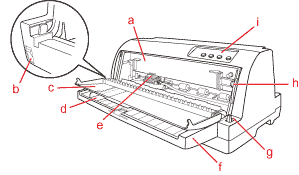
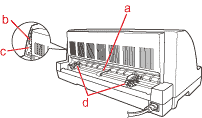













 Примечание: Не оставляйте бутылку с чернилами вставленной; в противном случае бутылка может быть повреждена или могут вытечь чернила.
Примечание: Не оставляйте бутылку с чернилами вставленной; в противном случае бутылка может быть повреждена или могут вытечь чернила.



 Примечание: Когда индикатор питания перестанет мигать, заправка чернил завершена. После завершения первоначальной настройки принтера вы можете долить в емкости для чернил оставшиеся чернила. См. Инструкции в интерактивном Руководстве пользователя.
Примечание: Когда индикатор питания перестанет мигать, заправка чернил завершена. После завершения первоначальной настройки принтера вы можете долить в емкости для чернил оставшиеся чернила. См. Инструкции в интерактивном Руководстве пользователя. Внимание: Не отключайте и не выключайте устройство, а также не открывайте переднюю крышку, пока устройство заряжается, иначе вы потратите впустую чернила.
Внимание: Не отключайте и не выключайте устройство, а также не открывайте переднюю крышку, пока устройство заряжается, иначе вы потратите впустую чернила. Примечание: После того, как для заправки будет использовано некоторое количество чернил, остальные можно будет печатать.
Примечание: После того, как для заправки будет использовано некоторое количество чернил, остальные можно будет печатать.




